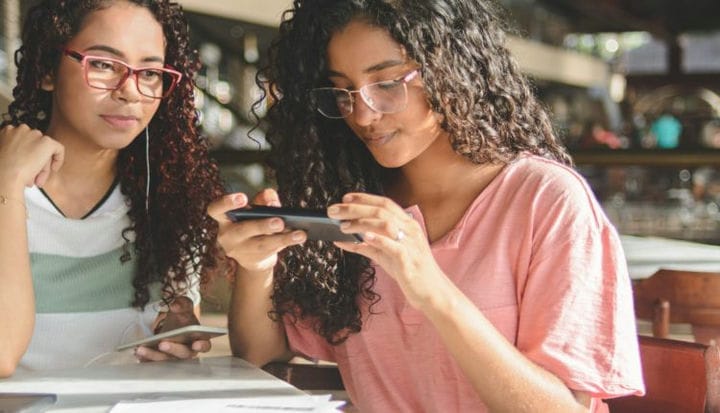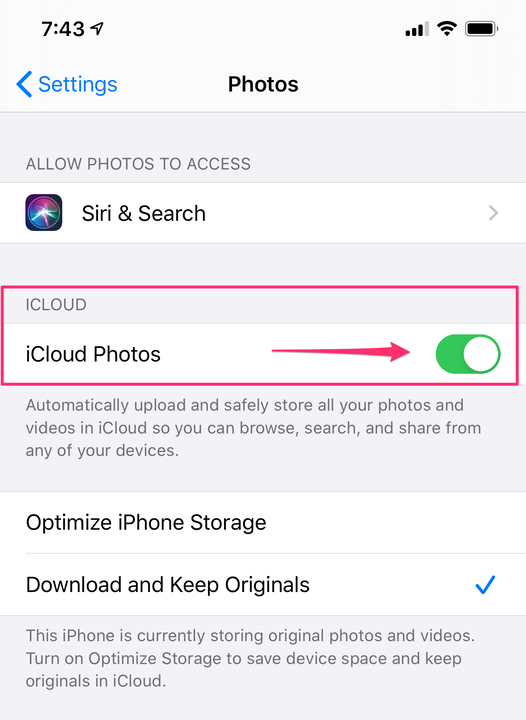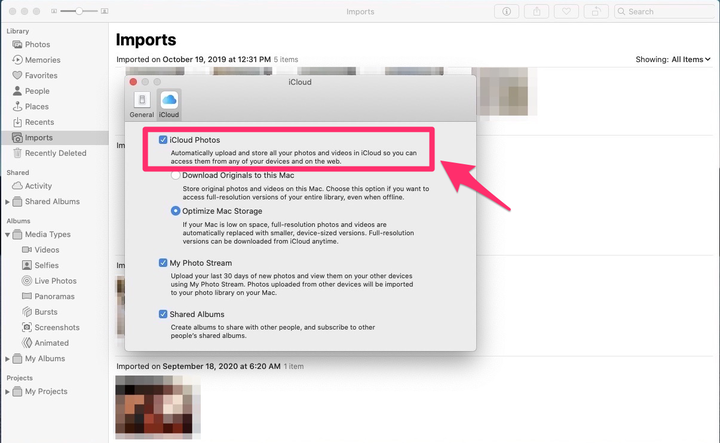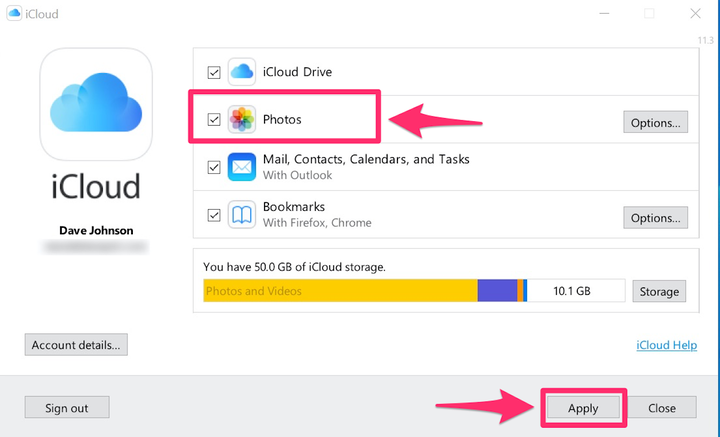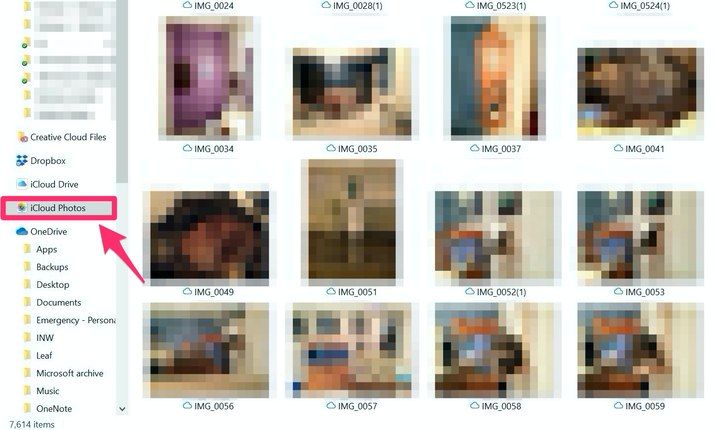Jak przesyłać zdjęcia do ICloud i synchronizować z dowolnego urządzenia?
- Możesz przesyłać zdjęcia do iCloud z iPhone'a, iPada, komputera PC lub Mac i łatwo synchronizować zdjęcia na wszystkich swoich urządzeniach.
- Aby korzystać ze Zdjęć iCloud w systemie Windows, musisz pobrać i zainstalować aplikację komputerową iCloud.
iCloud robi więcej niż tylko tworzenie kopii zapasowych iPhone'a i iPada. iCloud może synchronizować Twoje zdjęcia na wszystkich Twoich urządzeniach, na przykład na iPhonie, iPadzie, Macu i PC. Możesz skonfigurować swoje urządzenia tak, aby automatycznie umieszczały kopię wszystkich zdjęć w iCloud, a także możesz ręcznie przesyłać zdjęcia z komputera Mac lub PC z systemem Windows do iCloud.
Jak włączyć Zdjęcia iCloud na iPhonie lub iPadzie?
Aby rozpocząć korzystanie ze Zdjęć iCloud, upewnij się, że jest on włączony i ustawiony na przesyłanie zdjęć mobilnych do chmury.
1. Na urządzeniu iPhone lub iPad uruchom aplikację Ustawienia.
2. Przewiń w dół i wybierz „Zdjęcia".
3. Jeśli nie jest jeszcze włączony, włącz Zdjęcia iCloud, przesuwając przycisk w prawo, zmieniając go na zielony.
Po włączeniu przesyła zdjęcia mobilne do iCloud i synchronizuje je ze zdjęciami na innych urządzeniach mobilnych Apple.
Powtórz dla każdego urządzenia mobilnego Apple, które chcesz zsynchronizować z iCloud. Wszystkie zdjęcia z iPhone'a i iPada powinny być teraz automatycznie przesyłane do iCloud. Uwaga: jeśli chcesz usunąć niektóre zdjęcia z iPhone'a, ale nie z iCloud, postępuj zgodnie z naszym przewodnikiem, aby to zrobić.
Jak włączyć Zdjęcia iCloud na komputerze Mac ?
1. Uruchom aplikację Zdjęcia.
2. Na pasku menu w lewym górnym rogu ekranu kliknij „Zdjęcia”, a następnie „Preferencje…”
3. Upewnij się, że zakładka „iCloud” jest wybrana w górnej części okna, a następnie włącz „Zdjęcia iCloud”, klikając pole wyboru.
Włącz Zdjęcia iCloud w preferencjach aplikacji Zdjęcia.
Jak włączyć Zdjęcia iCloud na komputerze ?
Aby móc przesyłać zdjęcia do iCloud z komputera z systemem Windows, musisz włączyć iCloud za pomocą aplikacji komputerowej iCloud.
1. Pobierz i zainstaluj iCloud dla Windows 10. Jeśli używasz starszej wersji systemu Windows, pobierz aplikację iCloud ze strony Apple.com.
2. Uruchom ponownie komputer. Po ponownym uruchomieniu iCloud może uruchomić się automatycznie. Jeśli nie, kliknij przycisk Start i uruchom iCloud z menu Start.
3. Zaloguj się przy użyciu swojego Apple ID.
4. Wybierz funkcje, których kopię zapasową chcesz utworzyć i synchronizuj na swoich urządzeniach. Pamiętaj, aby wybrać „Zdjęcia”, a następnie kliknąć „Zastosuj”.
Zaznacz „Zdjęcia” i kliknij „Zastosuj”.
Po zainstalowaniu aplikacji komputerowej iCloud możesz jej użyć do wybrania sposobu tworzenia kopii zapasowych i synchronizowania zdjęć, jeśli chcesz udostępniać zakładki przeglądarki na komputerze w przeglądarce Safari na urządzeniu z systemem iOS i nie tylko.
Jak przesłać zdjęcia z komputera do iCloud
Po włączeniu wszystkiego przesyłanie zdjęć do iCloud jest łatwe:
- Jeśli używasz systemu Windows, otwórz folder Eksploratora plików i kliknij "Zdjęcia iCloud" w okienku po lewej stronie. Przeciągnij zdjęcia do folderu Zdjęcia iCloud. Zostaną one natychmiast przesłane do iCloud i skopiowane na inne zsynchronizowane urządzenia.
- Jeśli używasz komputera Mac, uruchom aplikację Zdjęcia i przeciągnij zdjęcia do aplikacji. Zostaną one natychmiast przesłane do iCloud i skopiowane na inne zsynchronizowane urządzenia. Ta metoda pozwoli Ci przesłać określone zdjęcia do iCloud, a nie całą bibliotekę iCloud, co można zrobić, uzyskując dostęp do Preferencji zdjęć, jak opisano powyżej.
Aby przesłać zdjęcie z komputera Mac lub PC, po prostu przeciągnij zdjęcia, które chcesz skopiować, we właściwe miejsce.